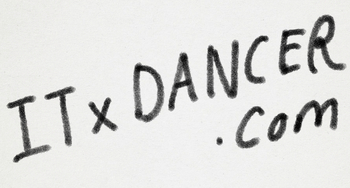GASのコードを初めて書いたときに立ちはだかる壁。
意外と解決策の情報が少ないので書いておくぞ。
GASのコード実行の認証には3通りある
- アカウントの認証
- Google Cloudでの対象アプリのAPI有効化
- appsscript.jsonへの記述追加
それぞれ解説してゆきます!
1.アカウントの認証
初めてコードを実行しようとしたときに、ポップアップウィンドウで表示されるアカウント認証画面です。
現在使っているGoogleサービスでログインしているアカウントでログインします。
続いて表示されウィンドウがややこしいですが、左下にある詳細ボタンから認証が進められます。
このアプリはGoogleで確認されていません。
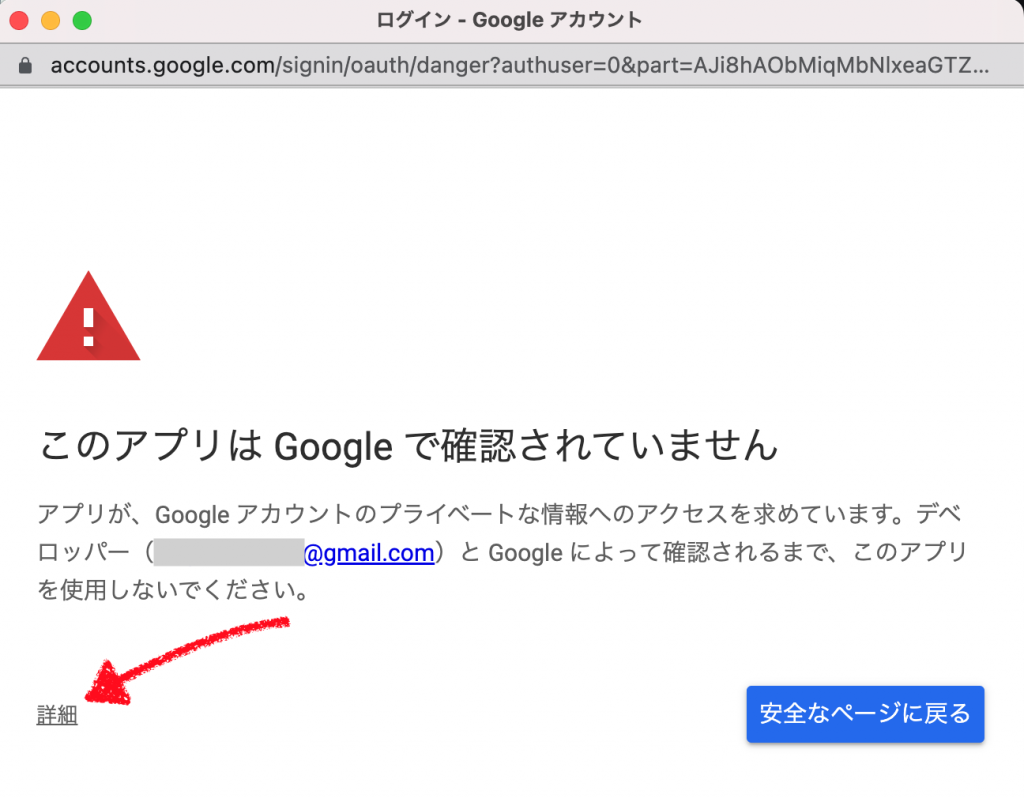
詳細ボタンをクリックしましょう。このアプリはGoogleで確認されていません。 安全なページに移動
 無題のプロジェクト(安全ではないページ)に移動をクリックしましょう。Google アカウントへのアクセスをリクエストしています
無題のプロジェクト(安全ではないページ)に移動をクリックしましょう。Google アカウントへのアクセスをリクエストしています
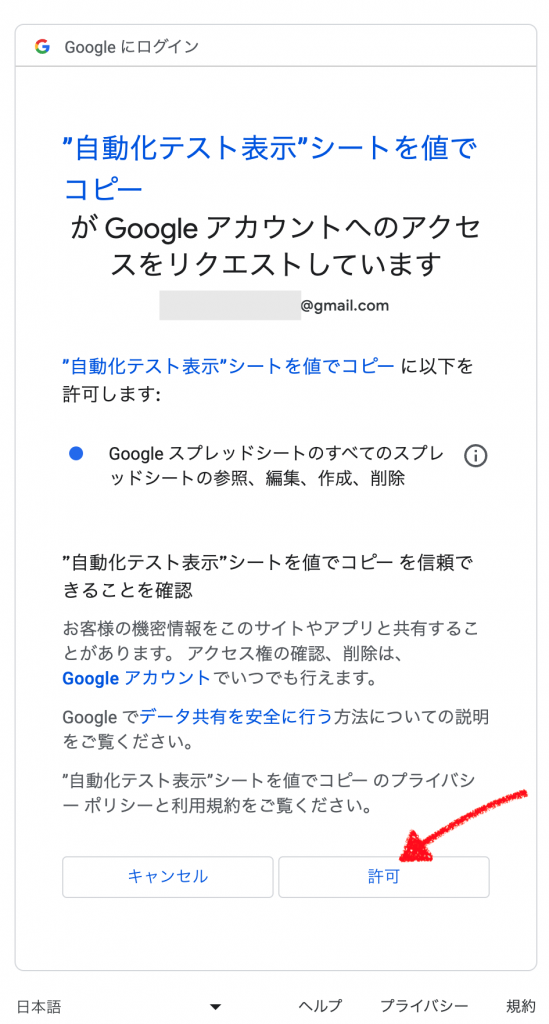
許可を押しましょう。
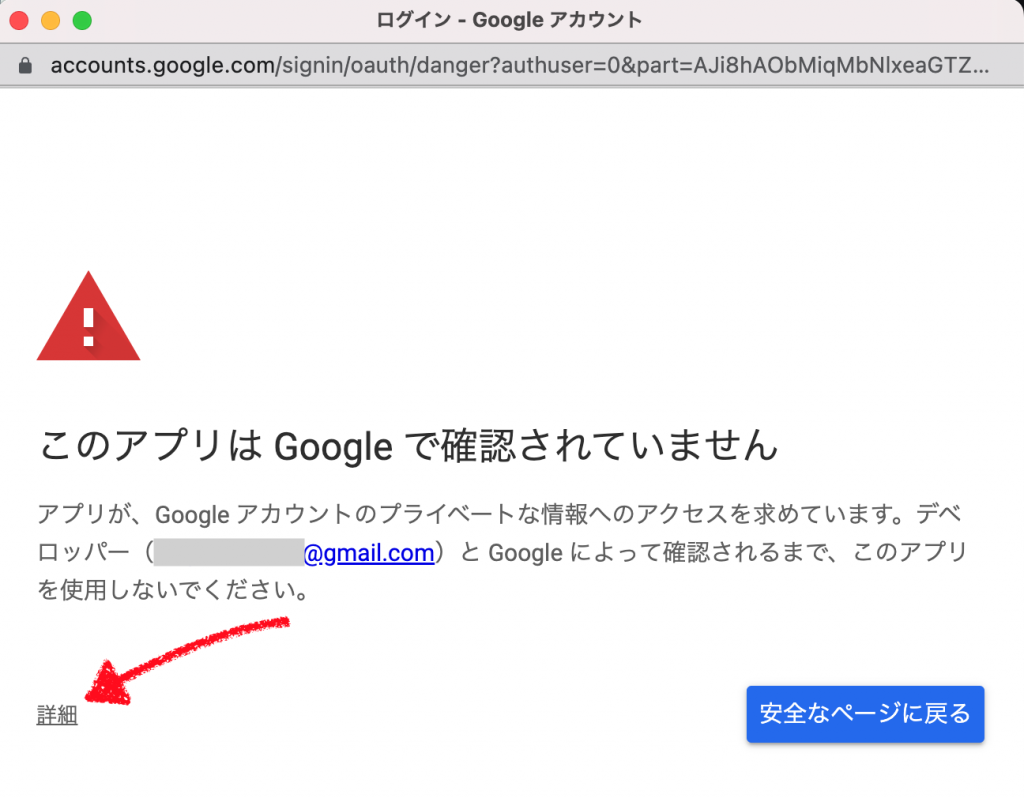
詳細ボタンをクリックしましょう。このアプリはGoogleで確認されていません。 安全なページに移動
 無題のプロジェクト(安全ではないページ)に移動をクリックしましょう。Google アカウントへのアクセスをリクエストしています
無題のプロジェクト(安全ではないページ)に移動をクリックしましょう。Google アカウントへのアクセスをリクエストしています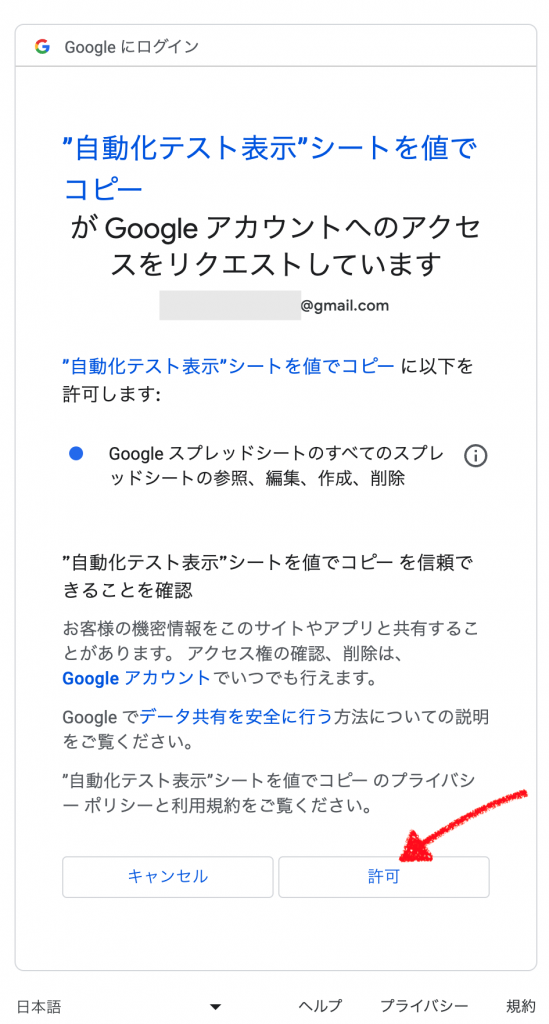
許可を押しましょう。
2.Google Cloudでの対象アプリのAPI有効化
GASからスプレッドシートやGmail、Googleドライブ、Googleカレンダー、GoogleマップなどのサービスのAPIを使うためには、APIの接続を有効化する必要があります。
APIの有効化は、Google Cloud Platformから行います。無料で大丈夫です。
Google Coud PlatformのURLはこちら
https://cloud.google.com/?hl=ja
- 無料で利用開始をクリック画面右上にあります。
- プロジェクトを作ります。
任意の名前で構いません。 - サービスごとのAPI有効化
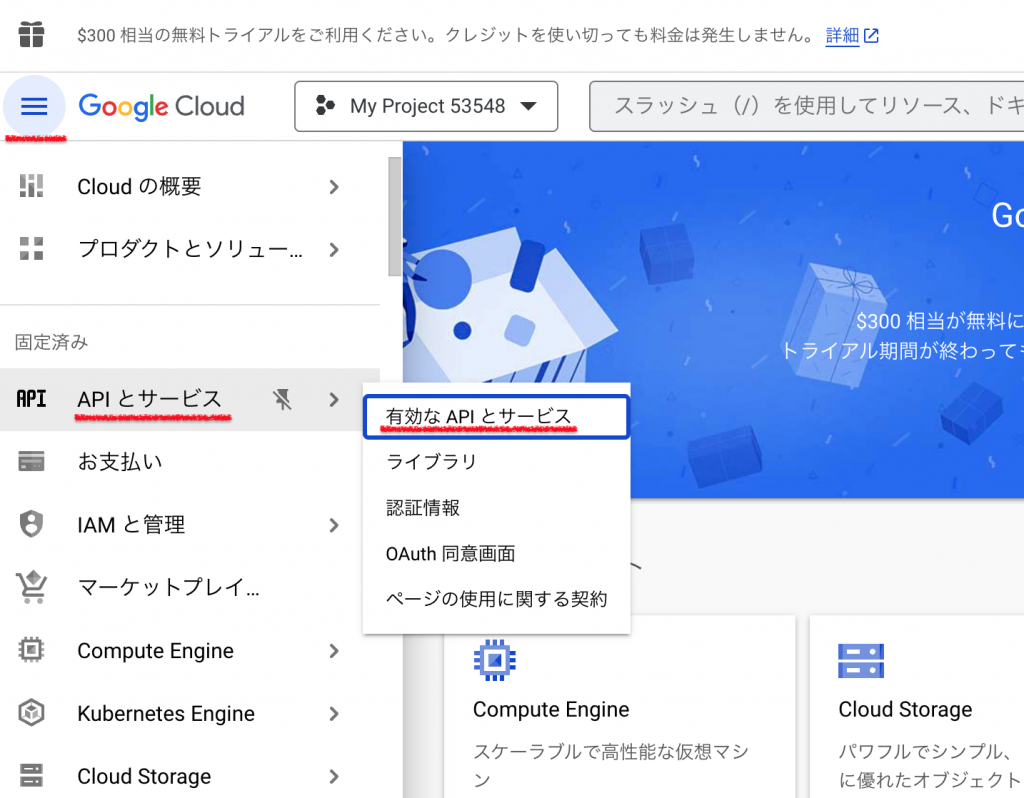
3.appsscript.jsonへの記述追加
appsscript.jsonファイルはGoogle Apps Scriptプロジェクトの設定情報を記述しています。
ここに記述を追加するには、Apps Scriptを開き、画面の左下設定マークの”プロジェクトの設定”画面から、”「appsscript.json」マニュフェストファイルをエディタで表示する”にチェックを入れることで、エディタ画面に表示されます。
今回は、ここにGoogleドライブ、GoogleスプレッドシートのAPIを使う記述を追加する方法をご紹介します。
Apps Scriptは、スプレッドシートであれば上部メニューの拡張機能から開きます。
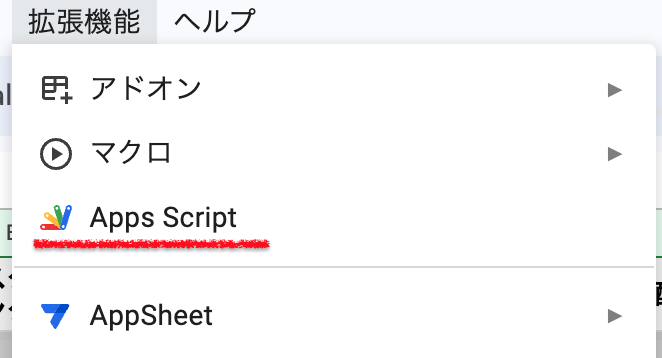
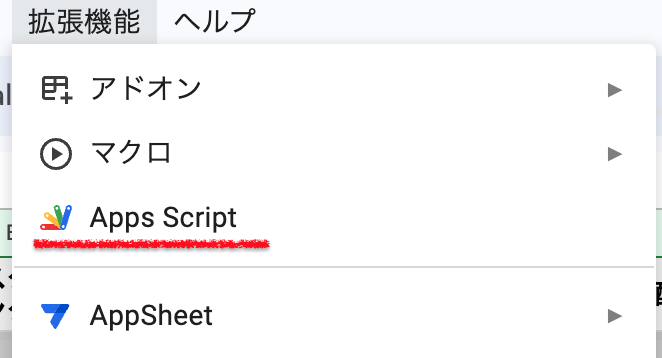
プロジェクトの設定から、
”「appsscript.json」マニュフェストファイルをエディタで表示する”にチェックを入れる

”「appsscript.json」マニュフェストファイルをエディタで表示する”にチェックを入れる

appsscript.jsonファイルの場所は、エディタメニューのファイル一覧にあります。
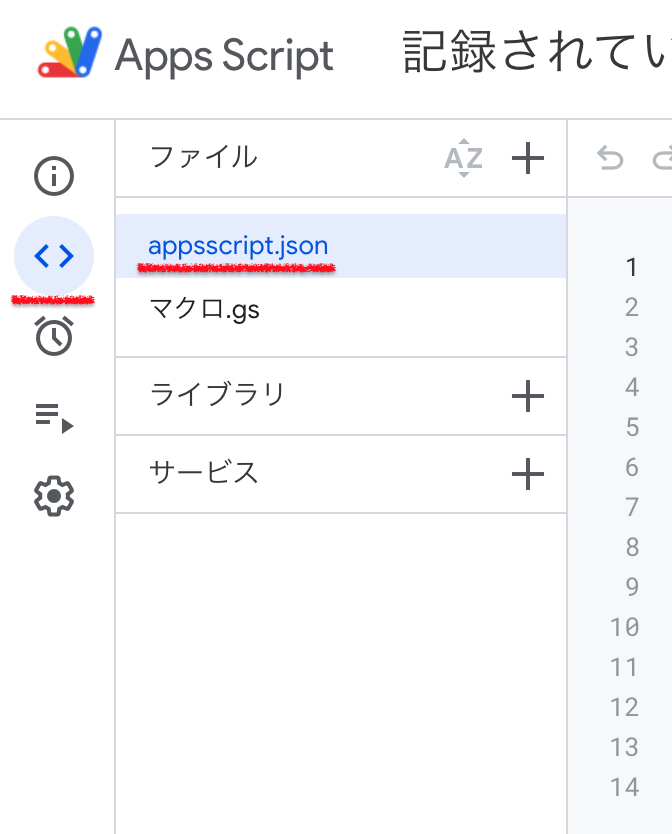
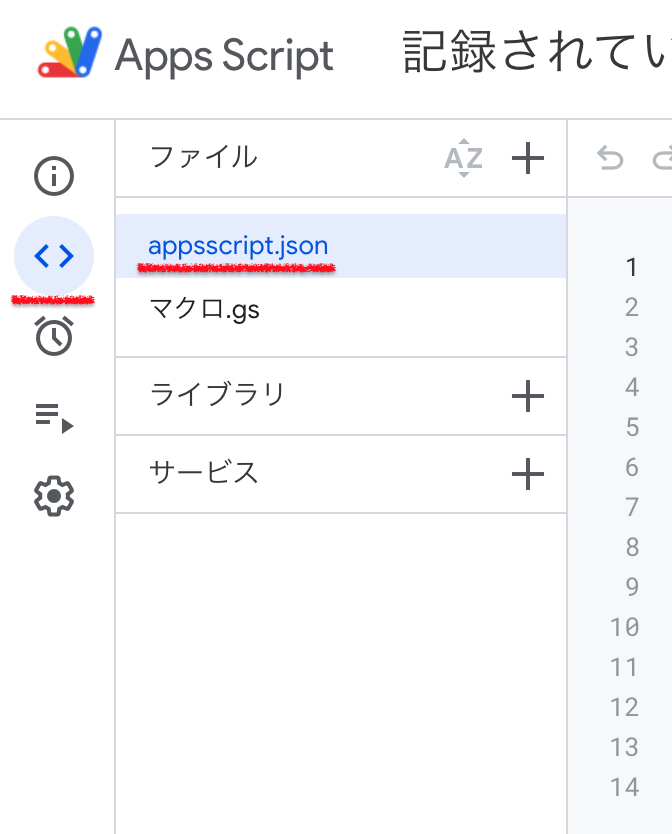
appsscript.jsonファイルの記述内容例
以下の内容をそのままコピペすると、2023年7月現在では、GoogleスプレッドシートとGoogleドライブのアクセスを行うという記述になります。
以下の内容をそのままコピペすると、2023年7月現在では、GoogleスプレッドシートとGoogleドライブのアクセスを行うという記述になります。
{“timeZone”: “Asia/Tokyo”,“dependencies”: {},“exceptionLogging”: “STACKDRIVER”,“runtimeVersion”: “V8”,“oauthScopes”: [“https://www.googleapis.com/auth/spreadsheets”,“https://www.googleapis.com/auth/drive”]}
M2 M3 Macのラインナップ
Apple製品は、楽天リーベイツ経由もしくはAmazonにほしいモデルがあれば、Apple Storeで購入するよりもお得に購入できます。 以下はアフィリエイトリンクになっていて、本サイトの運営資金源となっています。応援&リンク先の閲覧お願いいたします。
M3 Macbook Air 13インチリンク
M3 MacBook Air 15インチ
リンク
M2 MacBook Air 13インチ
リンク
M3 Pro Macbook Pro 14.2インチ
リンク
M3 Max Macbook Pro 14.2インチ
リンク
M3 Pro Macbook Pro 16.2インチ
ギリギリ手が届くか、届かないか??どうしても欲しいけど予算が厳しい人は、Apple Storeの整備済製品をチェックしてみよう。Rakuten Reabates経由で買えば楽天ポイントもつきます。
リンク
M3 Max Macbook Pro 16.2インチ
お高いけど凄い性能。
リンク
M2 Mac mini
手軽にデスクトップMacを導入できる10万円弱のMac mini。
基本的な注意点は、キーボードやマウス、ディスプレイが付属していないことです。
リンク